Introdução
Este documento descreve como configurar o Unified Computing System (UCS)-M2-HWRAID no software UCS Central Management.
Pré-requisitos
Requisitos
A Cisco recomenda que você conheça estes tópicos:
- UCS Manager
- Central do UCS
- M2 Raid UCS-M2-HWRAID
Componentes Utilizados
As informações neste documento são baseadas nestas versões de software e hardware:
- Interconexão de estrutura Cisco UCS 64108 de 108 portas em modo de host final Ethernet e Fibre Channel
- Infraestrutura bversão do pacote: 4.2(3)
- Servidor Cisco UCS B200 M6
- Servidor fversão do firmware: 4.2.3(b)B
- Mais: Compatibilidade de hardware e software do UCS
- Adaptadores > RAID > Cisco Boot Otimized M.2 HW Raid Controller (Cisco)
As informações neste documento foram criadas a partir de dispositivos em um ambiente de laboratório específico. Todos os dispositivos utilizados neste documento foram iniciados com uma configuração (padrão) inicial. Se a rede estiver ativa, certifique-se de que você entenda o impacto potencial de qualquer comando.
Informações de Apoio
O UCS-M2-HWRAID possui dois jumpers m.2; um em cada lado da portadora. O UCS-M2-HWRAID e o UCS-MSTOR-M2 são semelhantes, mas neste exemplo de configuração, o RAID de hardware.
Configurar
Verificar Status Atual
- Verifique se as peças necessárias são mostradas no inventário do servidor.
No UCS Central, navegue até Equipment > Servers > Server x.
Selecione a guia Inventário na parte superior, Placa-mãe. Expanda Mini Storage. Certifique-se de que seu modelo seja exibido como UCS-M2-HWRAID conforme mostrado nesta imagem.
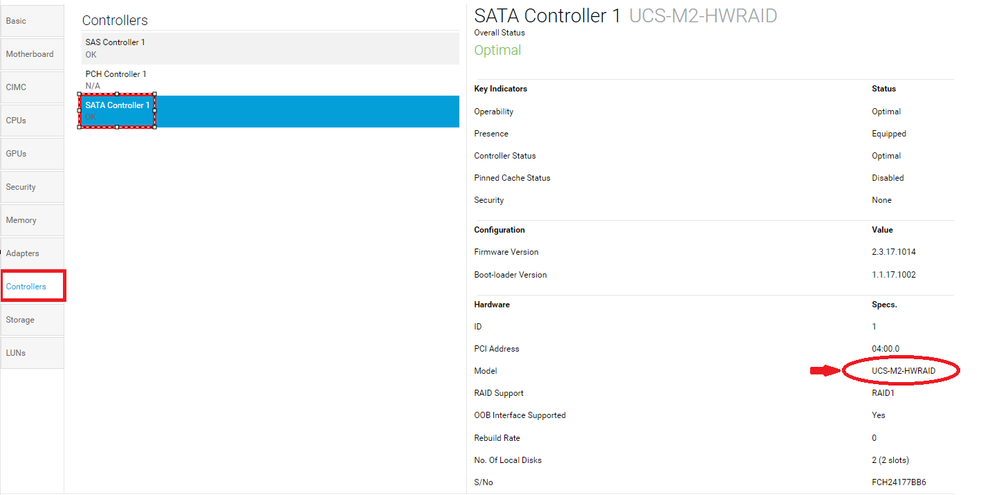
2. Verifique se dois discos m.2 são apresentados e se estão em estado operável. Este modelo de servidor coloca discos m.2 nos slots 253 e 254.
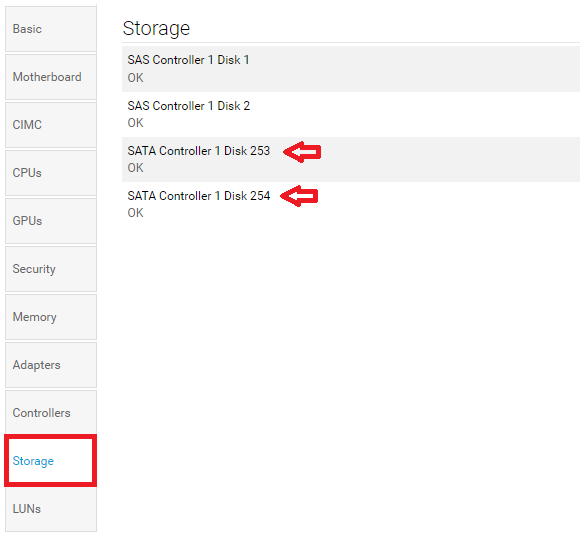
3. Verificar se há algum LUN órfão:
Navegue até a guia LUNs. Se você vir um LUN órfão, vá para a seção Solução de problemas na parte inferior antes de começar a configuração.

Criar Diretiva de Grupo de Discos no UCS Central
1. No UCS Central, navegue para a caixa O que você deseja fazer? e digite Criar política de configuração do grupo de discos.
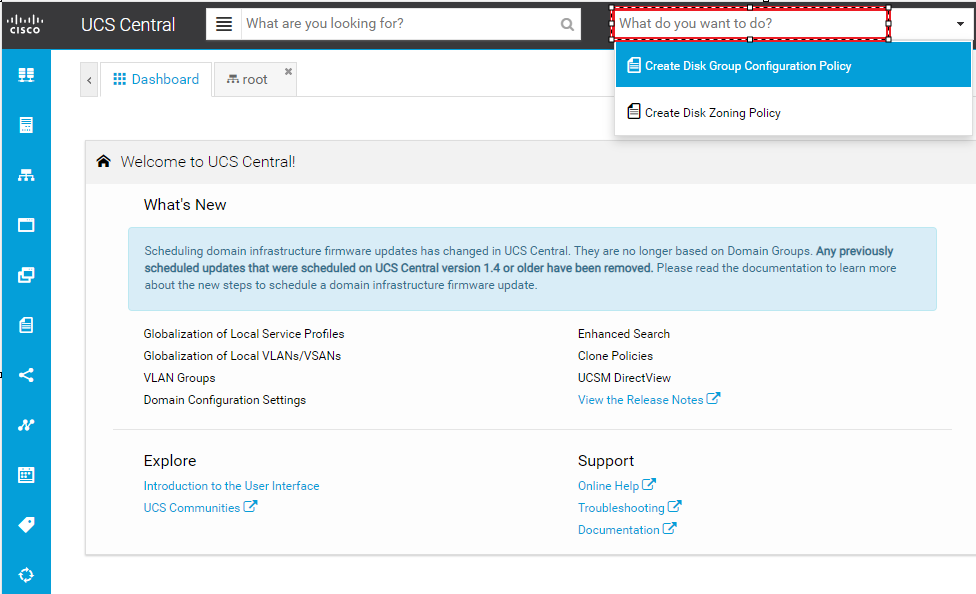
2. Select the organization, name the policy, add description, and select RAID Level 1 Mirrored.
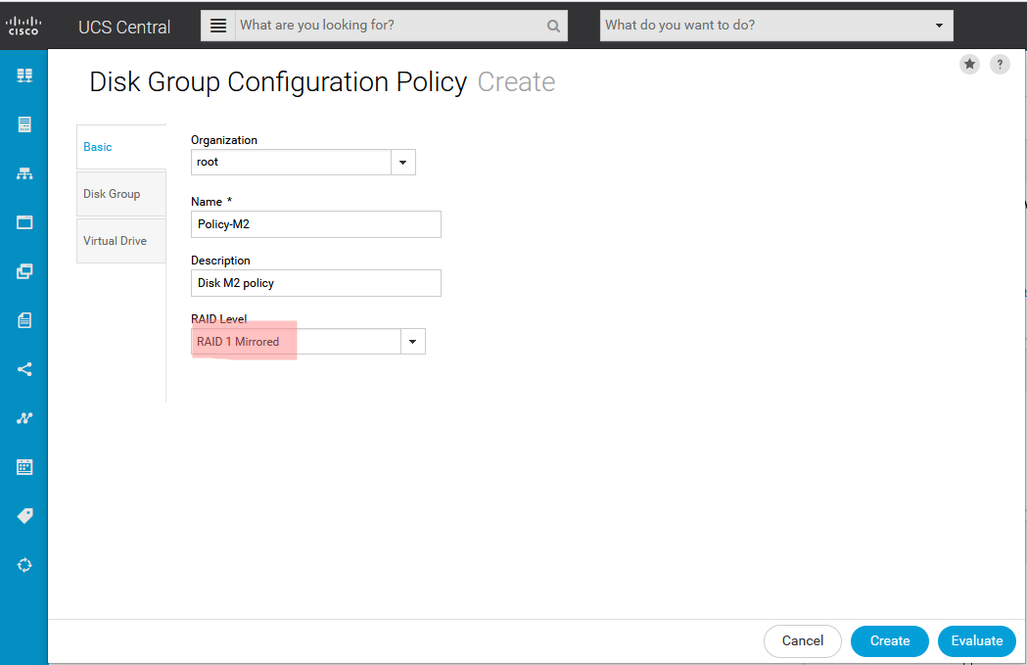
3. Selecione Grupo de Discos. Em Disk Slots IDs, digite 253 e 254 para as IDs de disco neste caso e selecione normal Disk Roles.
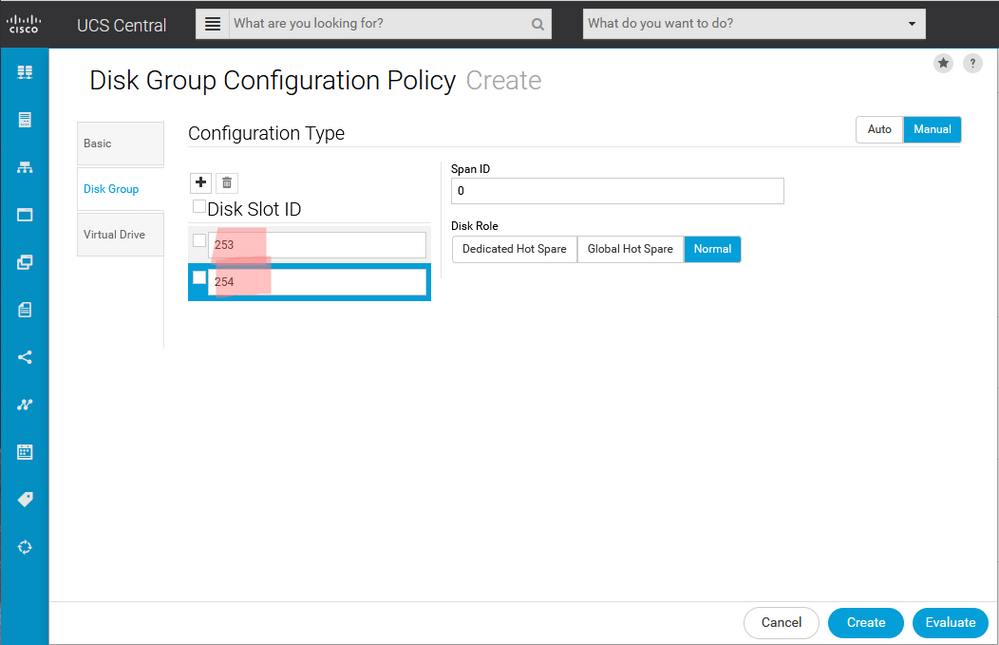
4.
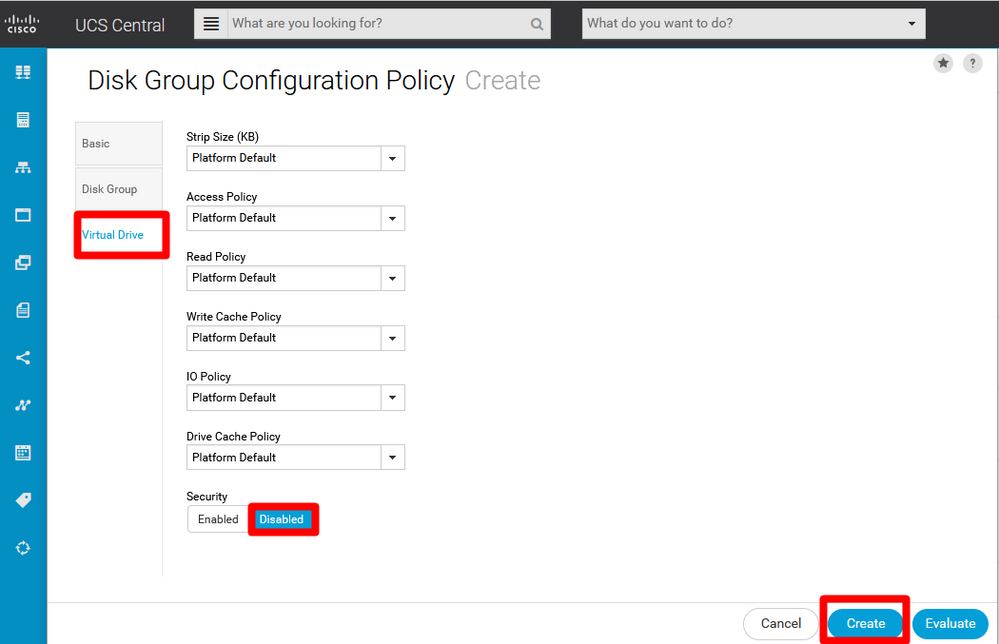
Criar um Perfil de Armazenamento
1. No UCS Central, navegue ao lado da caixa de pesquisa O que você está procurando? e digite Criar perfil de armazenamento.
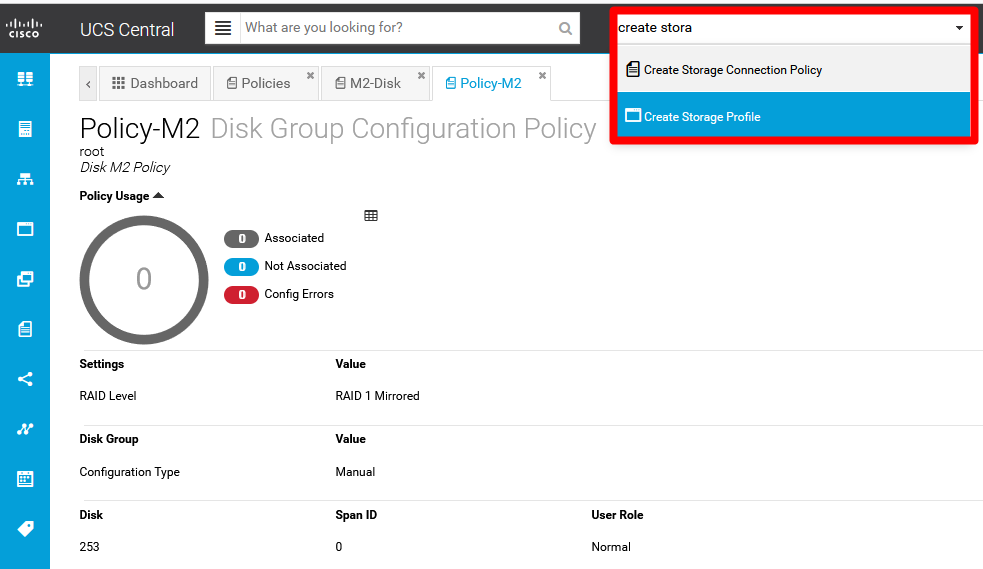
2. Nomeie o perfil de armazenamento e adicione uma descrição.

3. Selecione Local LUNs e clique no botão Add e dê o nome a este LUN.
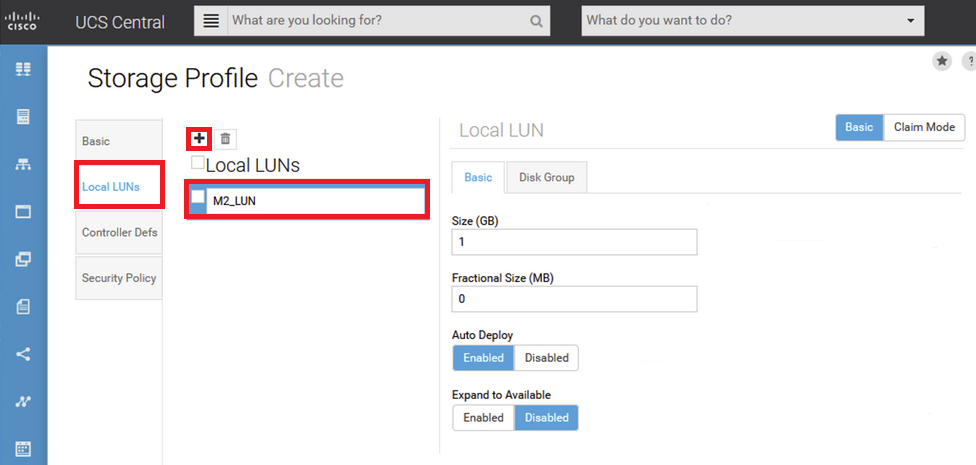
4. Clique em Grupo de Discos. Clique na seta da lista suspensa e selecione a Diretiva de Grupo de Discos criada anteriormente.
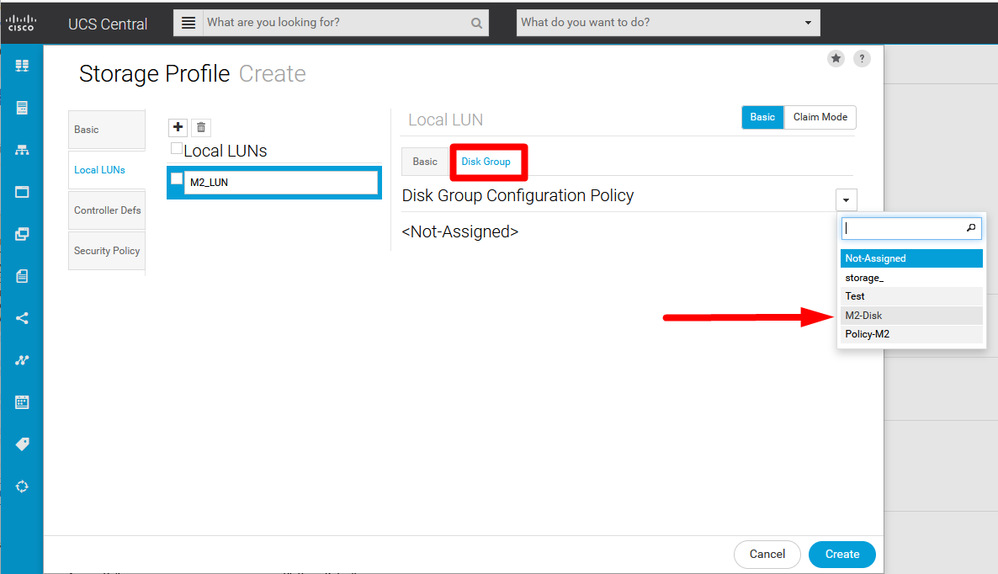
5. As defs do controlador e a política de segurança não são necessárias para os controladores M.2 Raid. Conclua a configuração selecionando Create.
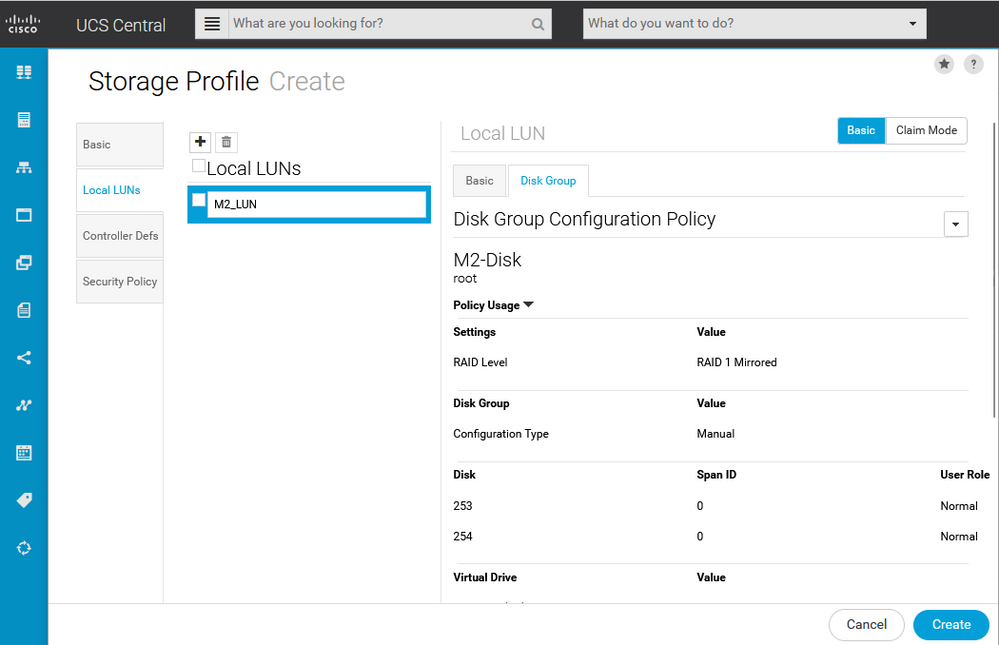
Associar a um Perfil de Serviço Global
1. Aplique o Perfil de Armazenamento criado recentemente a um perfil de serviço novo ou existente e Salvar a configuração.
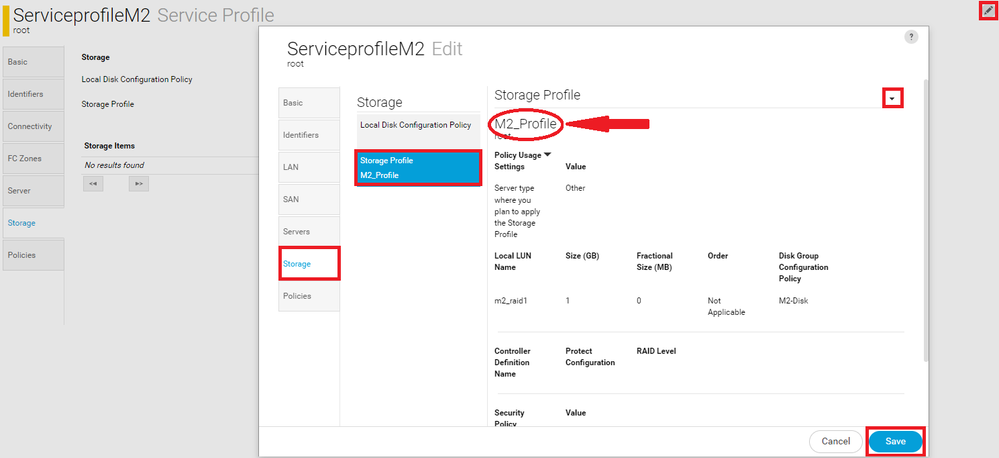
2. Caso o perfil de serviço ainda não esteja associado, prossiga para atribuir o Perfil de Serviço a um Servidor existente.
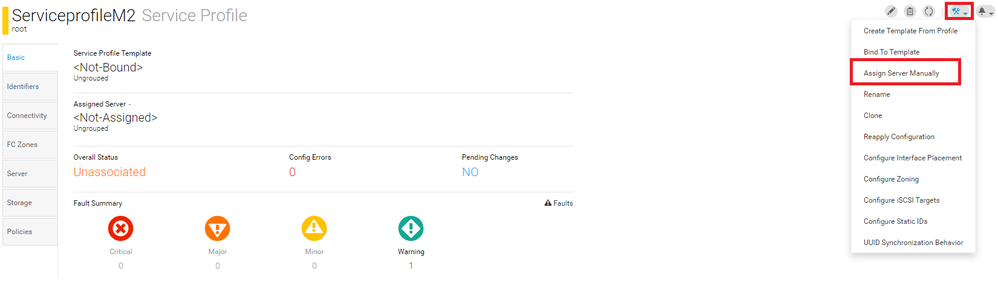
Verificar
Verifique o ServerTab, selecione LUNs e verifique se a Unidade virtual existe e se o estado da configuração foi aplicado.
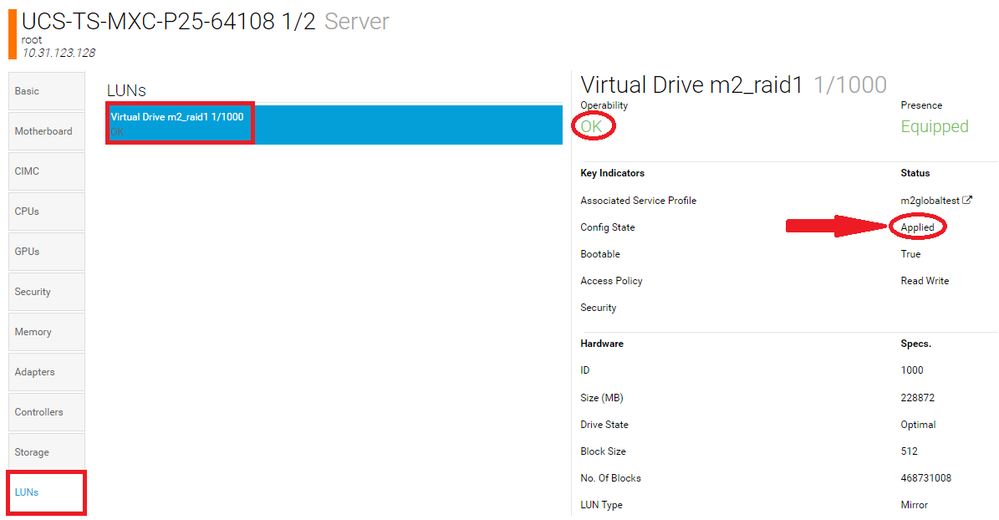
Troubleshooting
Esta seção disponibiliza informações para a solução de problemas de configuração.
Quando um LUN órfão for encontrado, selecione o LUN eExclua-o. Isso remove todos os dados existentes na matriz, como mostrado nesta imagem.
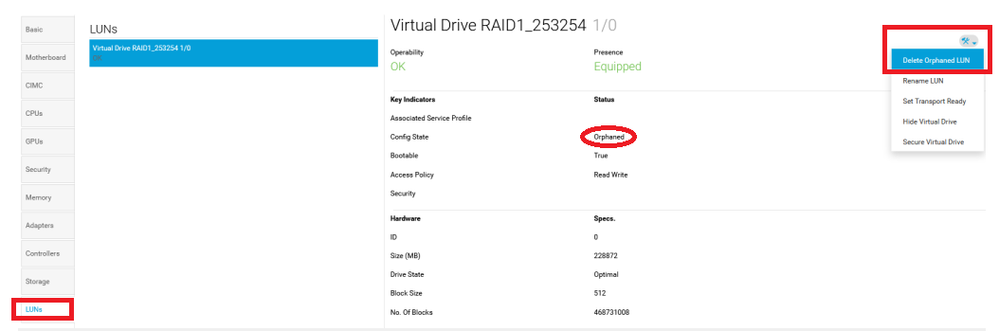
Informações Relacionadas
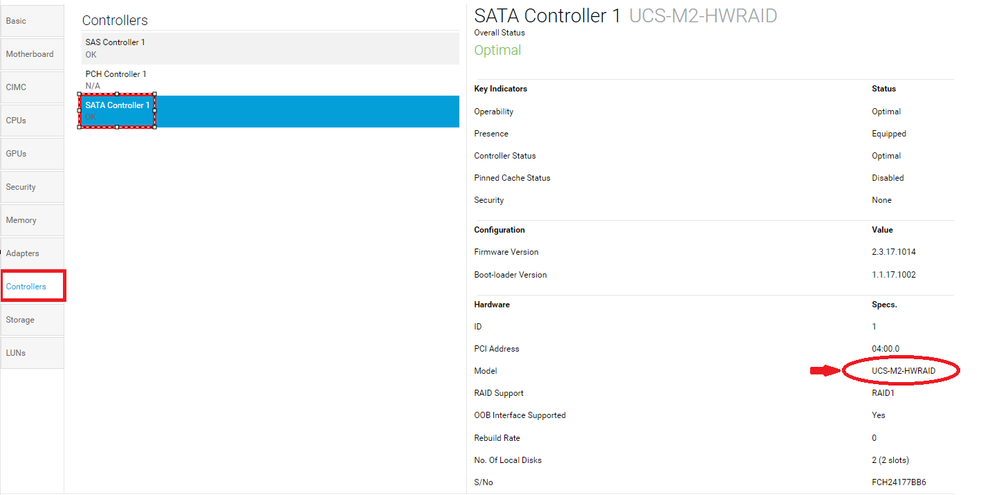
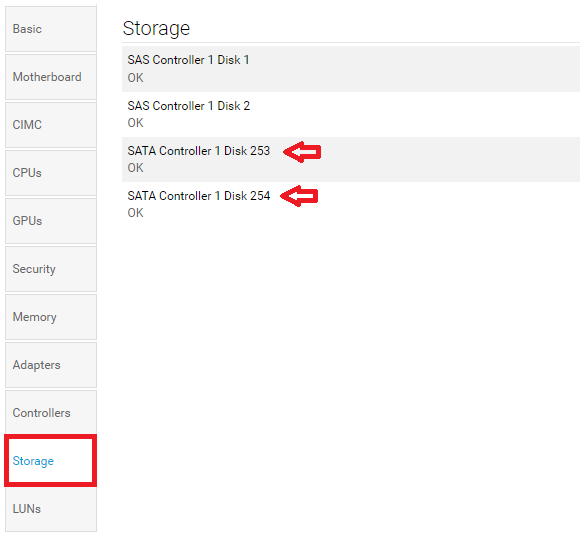

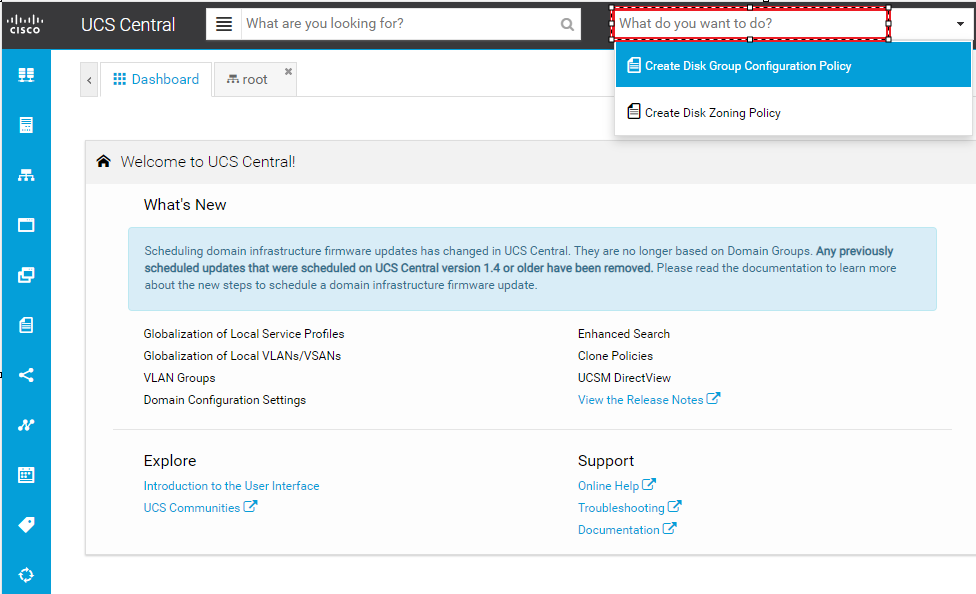
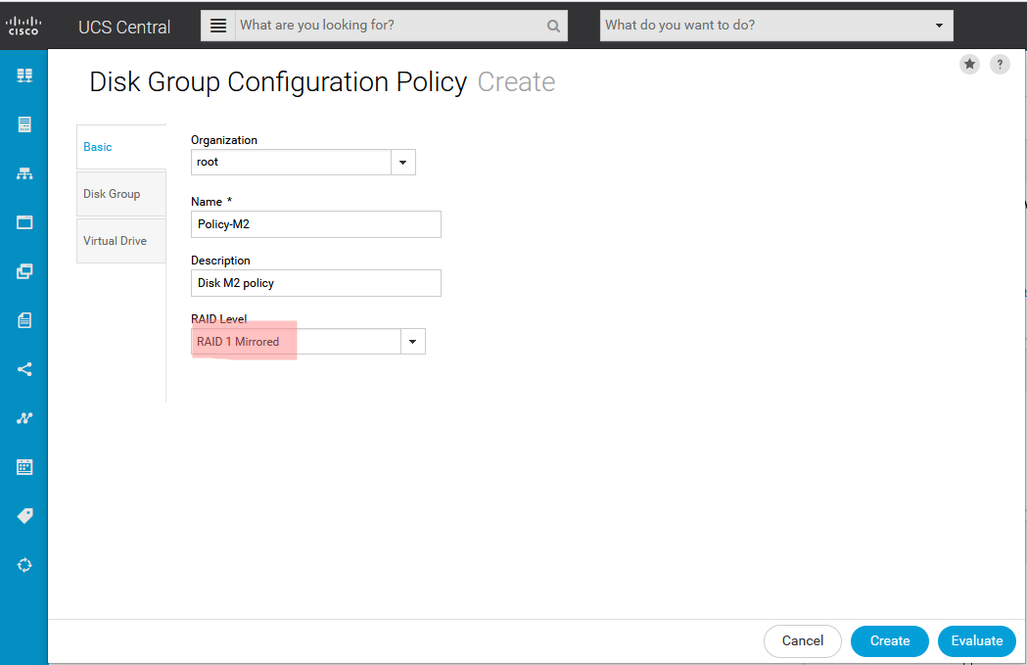
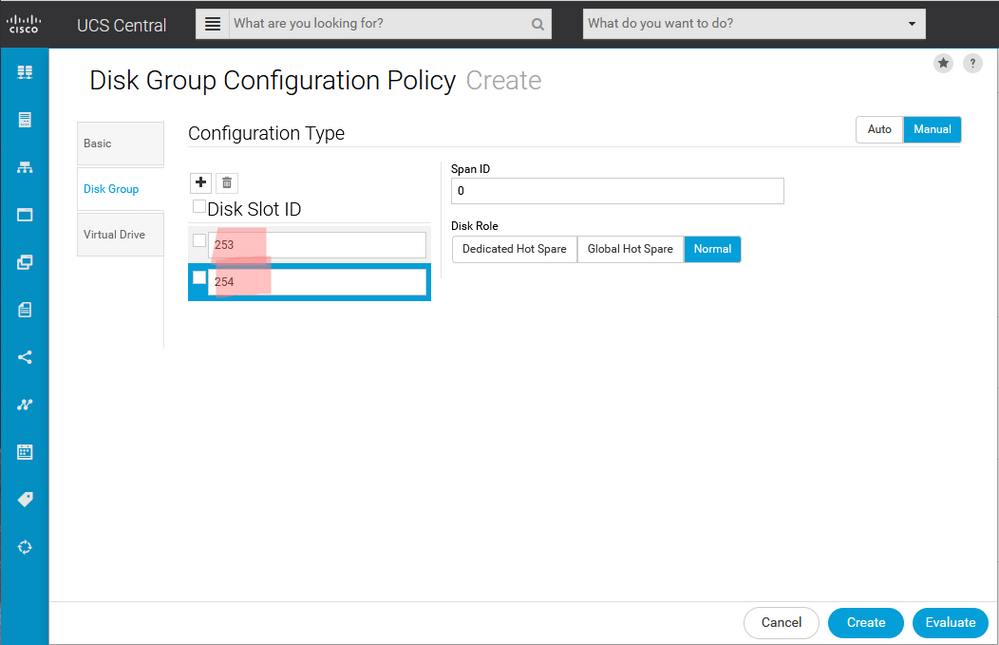
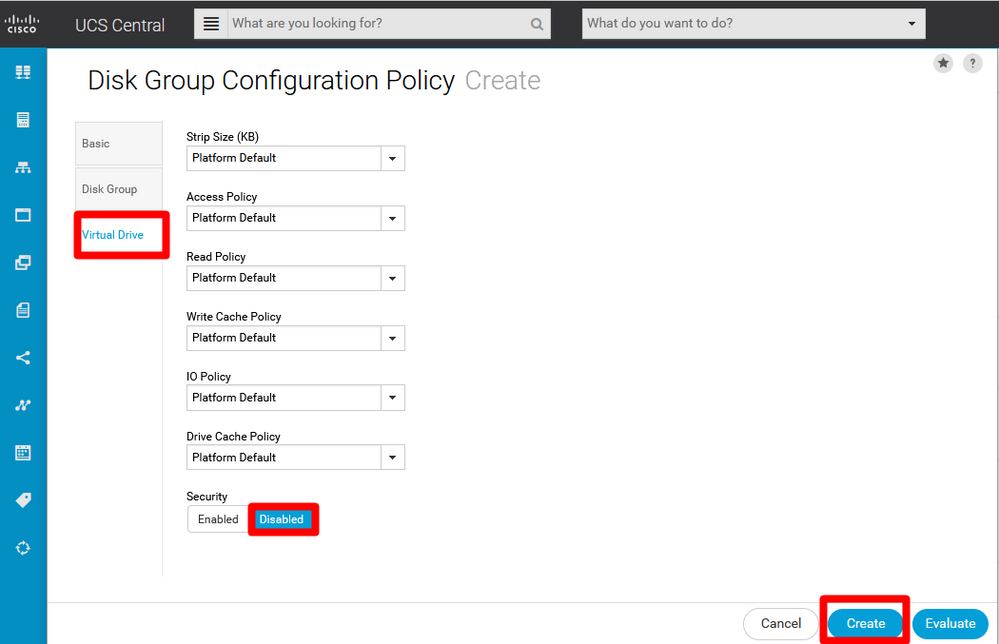
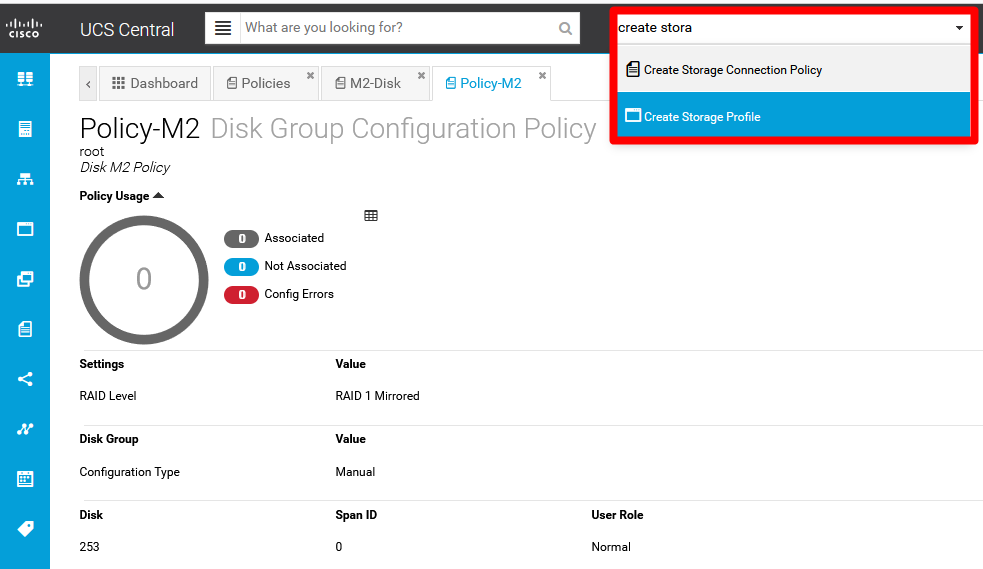

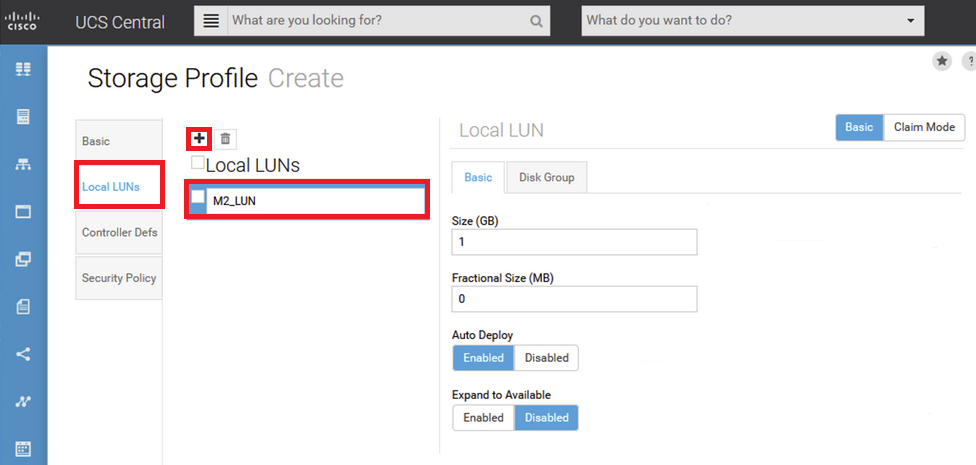
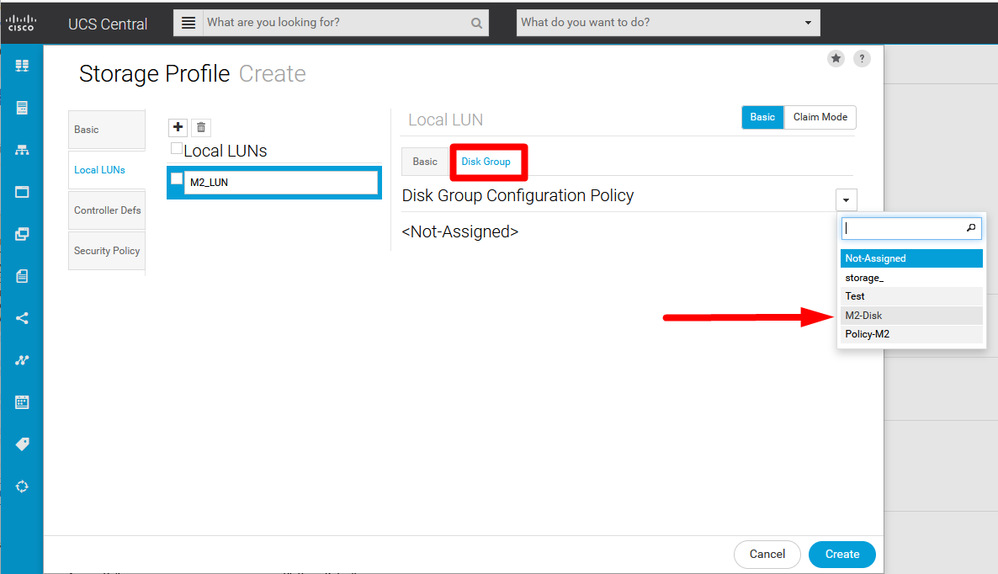
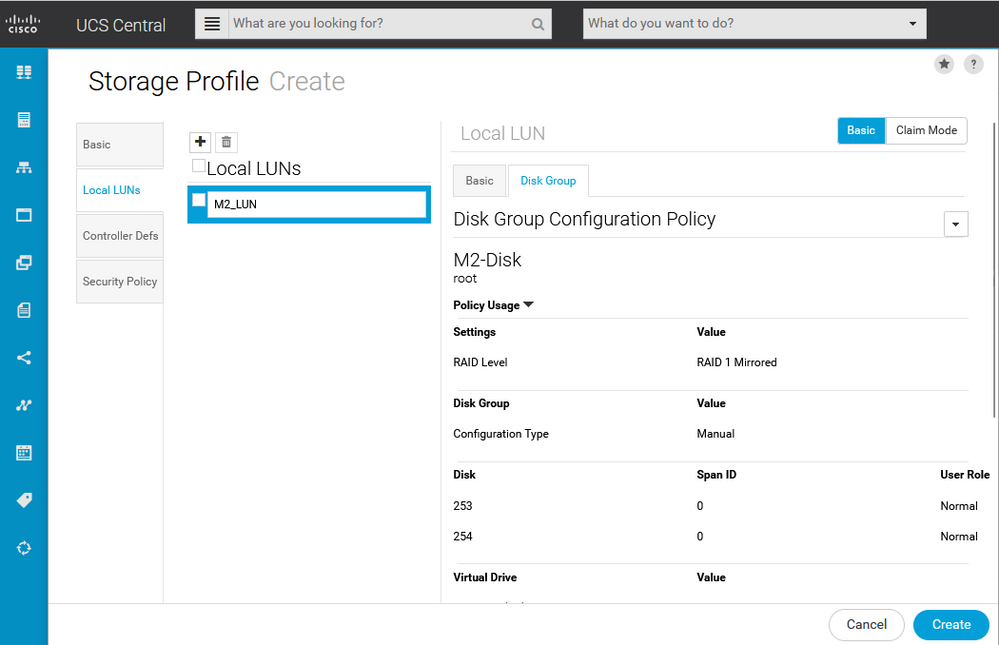
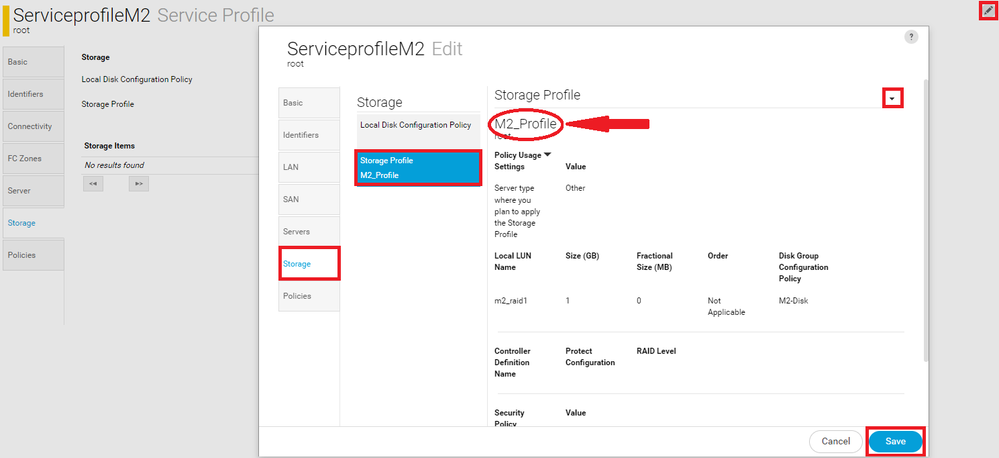
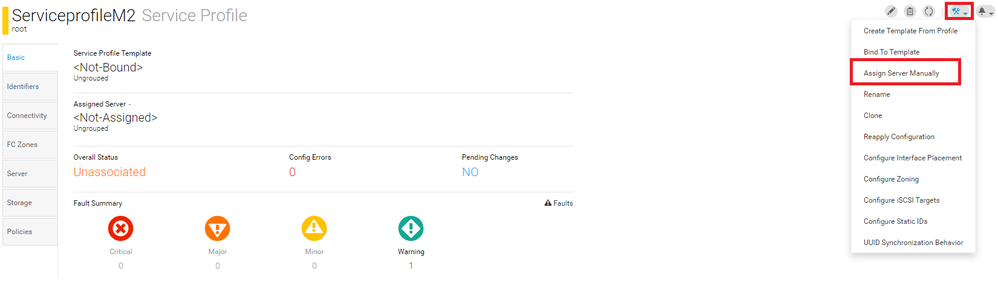
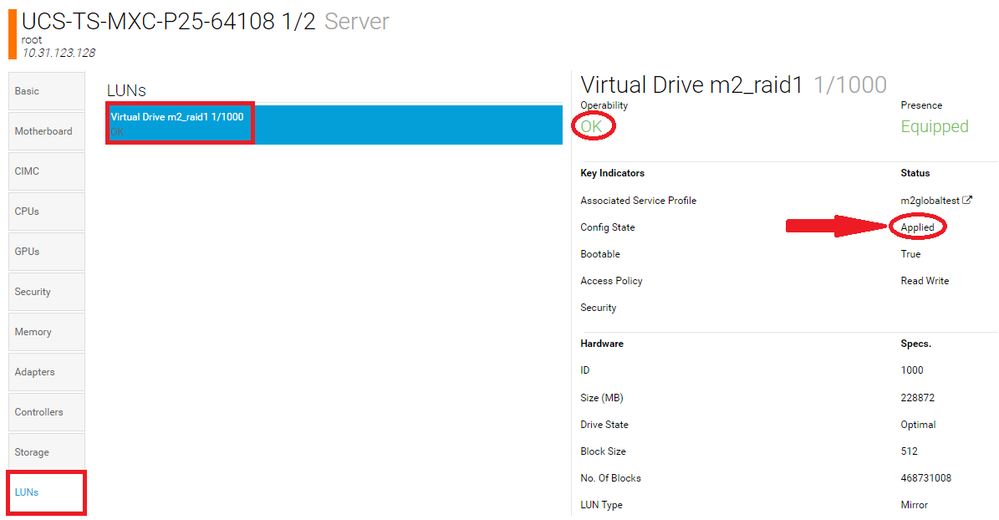
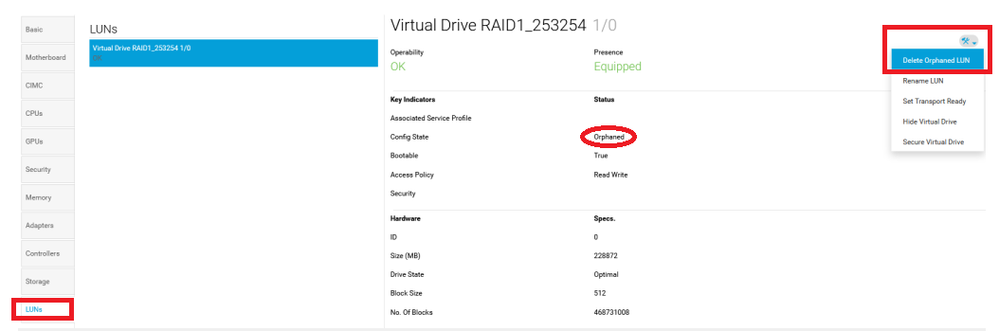
 Feedback
Feedback